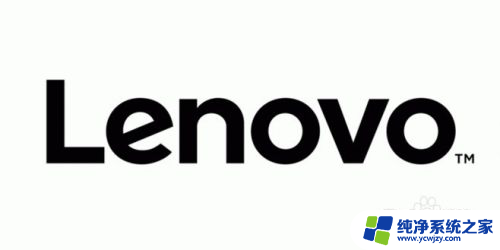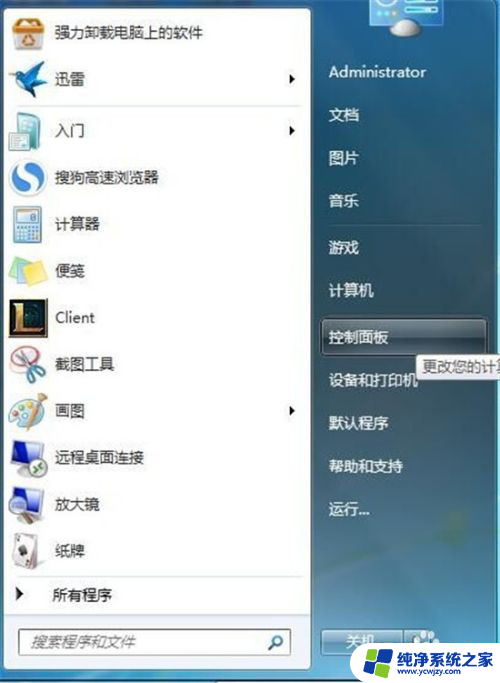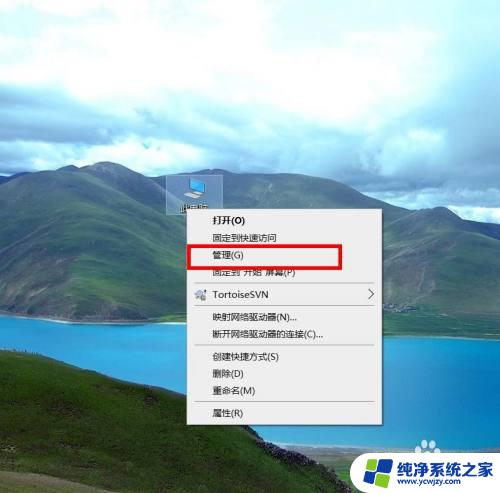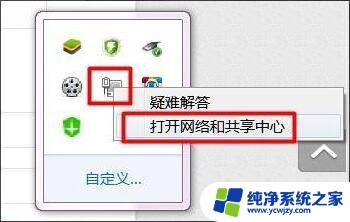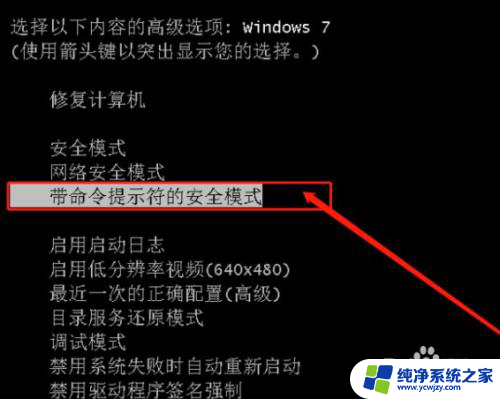联想笔记本电脑开启不了vt?快速解决方法!
更新时间:2023-08-27 14:46:16作者:yang
联想笔记本电脑开启不了vt,最近许多联想笔记本电脑用户反映,他们的电脑无法正常开启vt(Virtualization Technology,虚拟化技术)功能,这一问题给他们的工作和娱乐生活带来了不少麻烦。在面对这种情况时,我们应该如何解决这一困扰呢?下面就让我们一起来探讨一下。
联想笔记本如何开启vt模式:
1、首先重启电脑,连续按下“F2”进入bios设置。

2、打开后,找到并进入“security”设置。
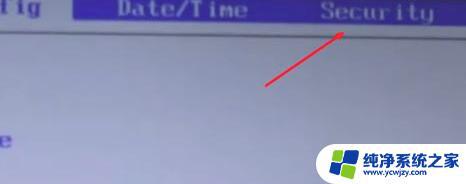
3、然后在下面打开“virtualization”虚拟化。

4、随后选中它右边的选项,如图所示。

5、打开后,将它改成“enabled”就能打开vt了。
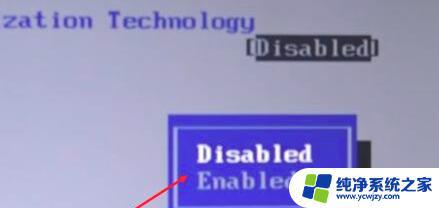
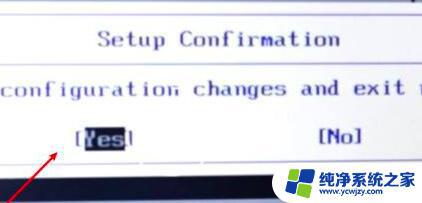
以上是关于联想笔记本电脑无法开启VT的全部内容,如有遇到相同问题的用户,可参考本文中介绍的步骤来进行修复,希望本文对大家有所帮助。